Les environnements virtuels, communément appelés machines virtuelles, offrent la possibilité d’exploiter divers systèmes d’exploitation au sein d’un même ordinateur. Cette approche est particulièrement avantageuse pour les développeurs souhaitant tester des applications sur différentes plateformes sans avoir à investir dans plusieurs machines physiques. De plus, les machines virtuelles sont souvent préconisées pour renforcer la sécurité et la confidentialité des activités en ligne, notamment lorsque les VPN ne suffisent pas à répondre à ces besoins.
La mise en œuvre d’une machine virtuelle est relativement aisée grâce à des solutions logicielles telles que VirtualBox (gratuit) et VMware (commercial). La principale difficulté réside dans l’obtention de l’image disque nécessaire au fonctionnement de la machine virtuelle. Dans le cas spécifique d’une image Windows 10, deux options principales s’offrent à vous.
Téléchargement d’images Windows 10 depuis Microsoft
Microsoft met à disposition des images de machines virtuelles spécialement conçues pour les développeurs qui ont besoin de tester leurs applications ou extensions sur les navigateurs Internet Explorer et Microsoft Edge.
Ces images sont disponibles au téléchargement sur cette page. Vous y trouverez des images pour diverses versions de Windows, y compris Windows 7, Windows 8/8.1 et Windows 10. Il n’est pas possible de choisir une édition spécifique (Familiale ou Professionnelle) de Windows 10. Le téléchargement dépend de la version de Microsoft Edge que vous souhaitez tester.
Vous devrez également spécifier la plateforme de virtualisation que vous comptez utiliser : VirtualBox, Vagrant, VMware ou Parallels, car les images sont adaptées à chacune d’elles.
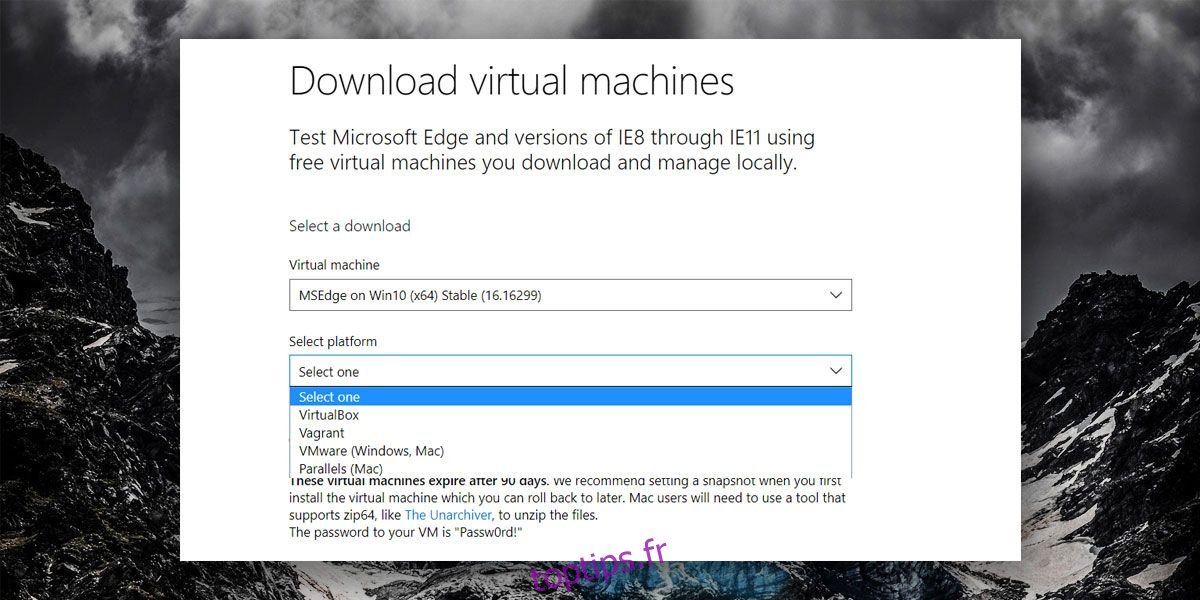
Les images de machines virtuelles sont fournies sous la forme de fichiers ZIP protégés par un mot de passe, lequel est indiqué sur la page de téléchargement. Ces images sont conçues pour un usage temporaire de 90 jours, et ne conviennent donc pas à une utilisation prolongée.
Création d’une image Windows 10 à partir d’un système existant
Si les images fournies par Microsoft ne répondent pas à vos besoins, par exemple si vous souhaitez une image de Windows 10 en 32 bits ou sans limitation de validité, vous pouvez créer une image à partir d’une machine Windows 10 déjà installée. Utilisez l’outil Disk2vhd de Microsoft pour effectuer cette opération.
Lancez Disk2vhd, sélectionnez le lecteur où est installé Windows 10 (généralement le lecteur C:) et choisissez l’emplacement où vous souhaitez enregistrer l’image. La taille de l’image dépendra de la quantité de données présentes sur le système d’origine. Si celui-ci est récent, l’image sera plus petite. Assurez-vous d’avoir suffisamment d’espace libre sur votre disque dur ou un disque externe pour stocker le fichier de l’image.
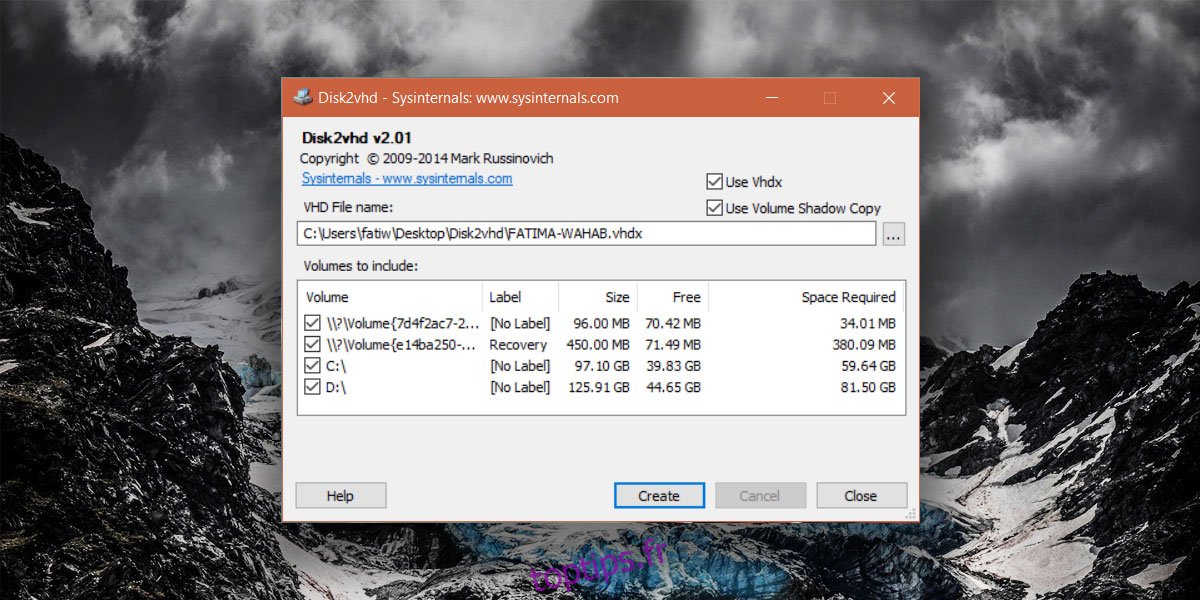
Disk2vhd génère un fichier avec l’extension VHD, qui peut être directement importé dans VirtualBox ou VMware.